解决win10打开qq对话框时会闪一个黑条的方法 怎么解决win10打开qq对话框时会闪一个黑条
时间:2017-07-04 来源:互联网 浏览量:
今天给大家带来解决win10打开qq对话框时会闪一个黑条的方法,怎么解决win10打开qq对话框时会闪一个黑条,让您轻松解决问题。
在安装新系统之后,相信大部分用户都会选择安装一个QQ,方便我们聊天,但是很多人安装win10之后,安装QQ之后,打开QQ对话框的时候,老是会有一个提示,一闪而过,有的时候你甚至看不清是什么?那么如何解决win10打开qq对话框时会闪一个黑条?具体方法如下:
1如图示,我们打开QQ对话框,会有如图示黑条。(PS,我这里截图的速度非常快,所以才截取了)。
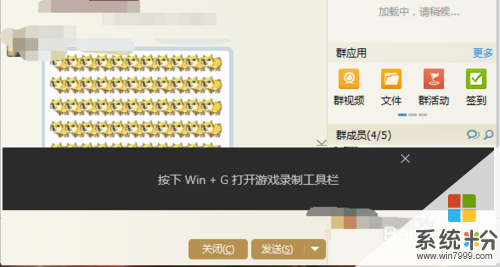 2
2我们可以看到这里有提示,按下Win+G打开游戏录制工具栏。我们按照要求按下这2个键。(PS:大家的黑条可能很快就会消失,我们只需要按win+G即可)
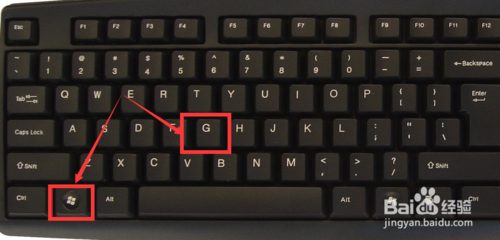 3
3按下win+G之后,我们可以看到如图示界面。
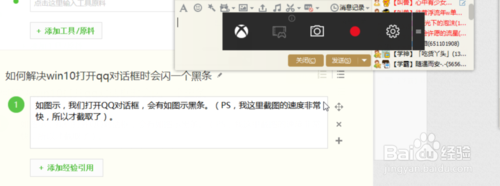 4
4我们选择后面箭头所指的设置按钮,如图示。
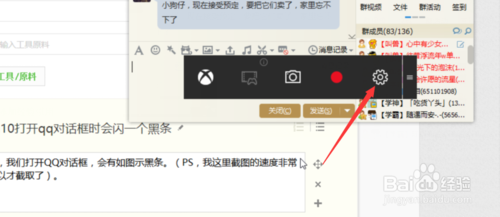 5
5这个时候我们会进入设置,我们找到【当我开始游戏时显示提示】。
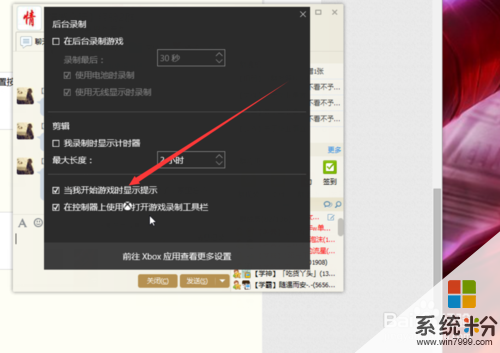 6
6找到以后,我们将里面的勾勾去掉,然后任意点击一下桌面其他位置,当我们再次打开QQ对话框的时候,我们可以发现不会再有黑条一闪而过了。
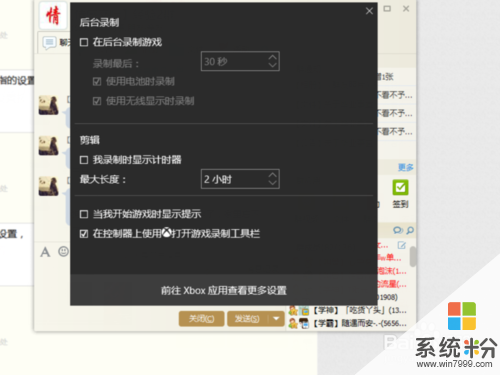
以上就是解决win10打开qq对话框时会闪一个黑条的方法,怎么解决win10打开qq对话框时会闪一个黑条教程,希望本文中能帮您解决问题。
我要分享:
上一篇:win10正式版无法玩LOL ,进不去lol故障如何解决 怎么解决win10正式版无法玩LOL 的问题
下一篇:升级win10后,qq个人文件夹没有读写权限怎么办 升级win10后,如何解决qq个人文件夹没有读写权限的问题
相关教程
- ·win10打开qq对话框时候会闪一个黑条怎么解决 win10打开qq对话框时候会闪一个黑条的解决方法
- ·w10回收站属性对话框无法打开怎么修复【图文】
- ·Win10 coreldraw 9对话框不完整的解决方法(附补丁)
- ·Win10如何初始化内置应用?一个命令重置所有Win10应用(解决应用打不开闪退)
- ·Win10系统字都有一个白色的框怎么解决?Win10去除白色框方法
- ·Win10打开文夹闪退怎么解决?解决Win10开文件夹闪退的方法有哪些
- ·windows10儿童模式 Win10电脑的儿童模式设置步骤
- ·文件怎么设置默认打开方式 Win10文件默认打开方式设置方法
- ·笔记本菜单栏怎么设置在底部 怎样把Win10任务栏还原到底部
- ·电脑定时开关机在哪里取消 win10怎么取消定时关机
win10系统教程推荐
- 1 windows10儿童模式 Win10电脑的儿童模式设置步骤
- 2 电脑定时开关机在哪里取消 win10怎么取消定时关机
- 3 可以放在电脑桌面的备忘录 win10如何在桌面上放置备忘录
- 4怎么卸载cad2014 CAD2014清理工具(win10系统)
- 5电脑怎么设置网线连接网络 Win10笔记本电脑有线连接网络设置步骤
- 6电脑桌面无线网络图标不见了 win10 无线网络图标不见了怎么恢复
- 7怎么看到隐藏文件 Win10如何显示隐藏文件
- 8电脑桌面改到d盘,怎么改回c盘 Win10桌面路径修改后怎么恢复到C盘桌面
- 9windows过期不激活会怎么样 win10过期了还能更新吗
- 10windows10中文输入法用不了 Win10打字中文乱码怎么办
win10系统热门教程
- 1 win10虚拟网卡怎么打开 Window10虚拟网卡VMnet1的启动教程
- 2 Win10笔记本键盘失灵怎么办?原因分析及解决方法
- 3 win10怎么删除任务栏的地址栏?win10删除任务栏中地址栏的方法
- 4win10怎么将主分区改成逻辑分区【图文教程】
- 5电脑显示网络图标 win10怎么将网络连接图标添加到桌面
- 6Win10不返回桌面怎样直接启动桌面程序 Win10不返回桌面快速启动桌面应用程序的方法有哪些?
- 7Win10系统桌面不显示“网络”图标如何解决 Win10系统桌面不显示“网络”图标的解决方法
- 8win10定位为什么关不了,win10定位关闭方法
- 9Win10系统还原教程
- 10Win10玩LOL黑屏的完美解决方法+修复补丁
最新win10教程
- 1 windows10儿童模式 Win10电脑的儿童模式设置步骤
- 2 文件怎么设置默认打开方式 Win10文件默认打开方式设置方法
- 3 笔记本菜单栏怎么设置在底部 怎样把Win10任务栏还原到底部
- 4电脑定时开关机在哪里取消 win10怎么取消定时关机
- 5电脑修复dns Win10 DNS设置错误怎么修复
- 6电脑上隐藏的qq图标怎么出来 Win10任务栏qq图标消失怎么办
- 7win10系统在哪里看 win10系统如何查看电脑配置
- 8电脑输入法打出来的字是繁体字 Windows10输入法变成了繁体怎么转换为简体
- 9怎么打开电脑驱动器 WIN10电脑如何升级驱动程序
- 10笔记本电脑怎么看电池损耗 win10如何查看笔记本电池磨损情况
